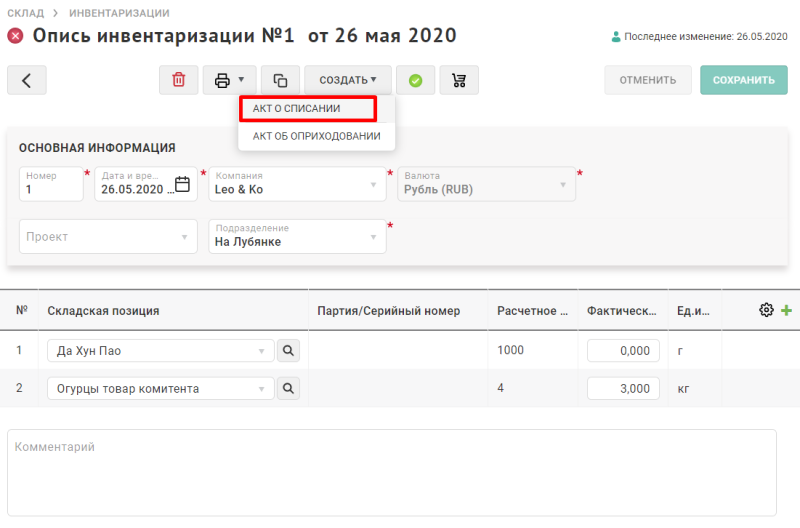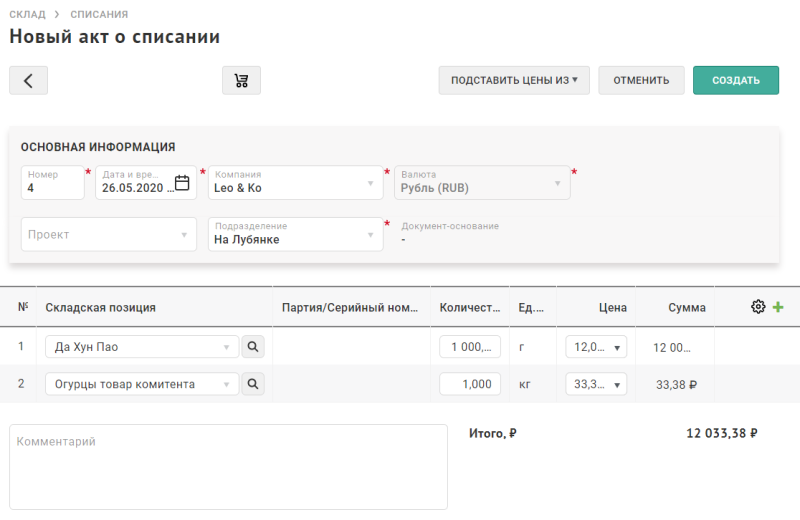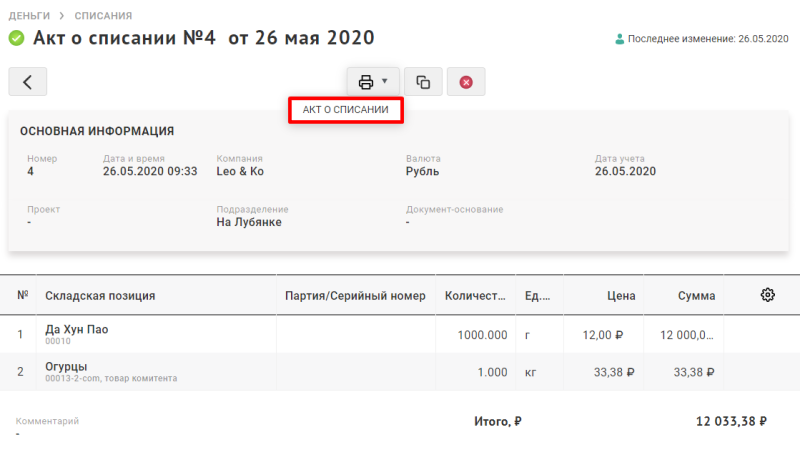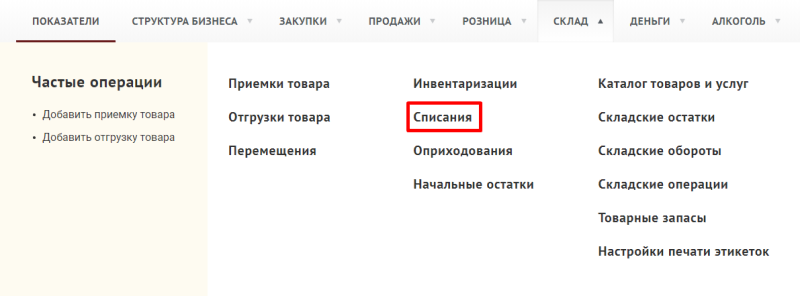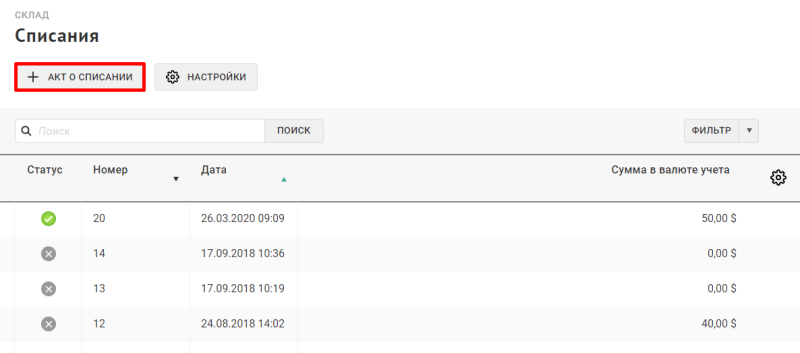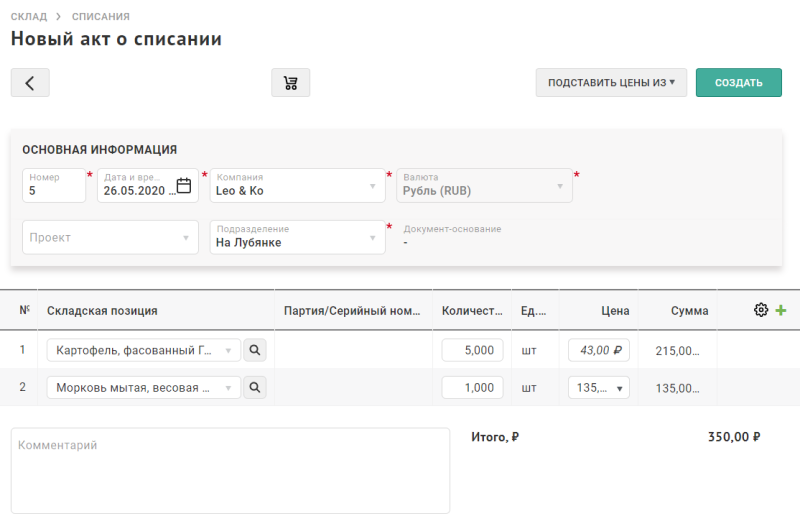Списания — различия между версиями
Duckmila (обсуждение | вклад) |
Duckmila (обсуждение | вклад) |
||
| Строка 1: | Строка 1: | ||
Документ списания предназначен для фиксации выбытия товара, снятия его с балансового учета, перевода в категорию убытков. Операция списания применяется к непригодным к эксплуатации товарам, отслужившим свой срок, испорченным, бракованным, морально устаревшим. Как правило, акт списания составляется на базе проведенной в подразделении [[Инвентаризации]]. | Документ списания предназначен для фиксации выбытия товара, снятия его с балансового учета, перевода в категорию убытков. Операция списания применяется к непригодным к эксплуатации товарам, отслужившим свой срок, испорченным, бракованным, морально устаревшим. Как правило, акт списания составляется на базе проведенной в подразделении [[Инвентаризации]]. | ||
| − | + | == Создание акта списания на основании проведенной инвентаризации == | |
1. Перейдите в меню "'''Склад'''" → "'''Инвентаризации'''". | 1. Перейдите в меню "'''Склад'''" → "'''Инвентаризации'''". | ||
| Строка 20: | Строка 20: | ||
[[Файл:writeoff_print_forms.png|обрамить|без|Печатная форма акта списания]] | [[Файл:writeoff_print_forms.png|обрамить|без|Печатная форма акта списания]] | ||
| − | + | == Создание акта списания в ручном режиме == | |
1. Перейдите в меню "'''Склад'''" → "'''Списания'''". | 1. Перейдите в меню "'''Склад'''" → "'''Списания'''". | ||
[[Файл:writeoff_menu.png|обрамить|без|Списания товара]] | [[Файл:writeoff_menu.png|обрамить|без|Списания товара]] | ||
Версия 11:01, 26 мая 2020
Документ списания предназначен для фиксации выбытия товара, снятия его с балансового учета, перевода в категорию убытков. Операция списания применяется к непригодным к эксплуатации товарам, отслужившим свой срок, испорченным, бракованным, морально устаревшим. Как правило, акт списания составляется на базе проведенной в подразделении Инвентаризации.
Создание акта списания на основании проведенной инвентаризации
1. Перейдите в меню "Склад" → "Инвентаризации".
2. Перейдите в карточку описи инвентаризации, на основании которой будет сформирован акт списания.
3. Нажмите "Создать" → "Акт списания".
4. На новой странице будет создан акт списания, в который попадут все товарные позиции из описи инвентаризации, для которых фактическое количество было меньше, чем расчетное. При необходимости вы можете внести изменения в автоматически созданный документ или добавить другие товарные позиции.
5. Проверьте корректность заполнения документа, нажмите "Создать". Будет создан акт списания товара в статусе "Черновик", откроется страница со списком всех документов списания в вашей группе.
6. Проведите документ. Только после проведения акта необходимые движения отобразятся в складских остатках.
Для созданного документа доступна функция печати акта списания.
Создание акта списания в ручном режиме
1. Перейдите в меню "Склад" → "Списания".
2. Нажмите на кнопку "+ Акт списания".
Откроется страница нового акта списания товара. Дата документа будет заполнена автоматически текущей датой. При необходимости измените ее.
Поле "Валюта" будет заполнено автоматически, если в системе используется одна валюта. Если в системе есть несколько валют, то по нажатию на поле "Валюта" откроется выпадающий список доступных для выбора валют.
3. Укажите номер документа, выберите компанию и подразделение, откуда будет списан товар.
4. Заполните табличную часть, выбирая товарные позиции для списания.
Выполните шаги 5-6, описанные в инструкции выше.